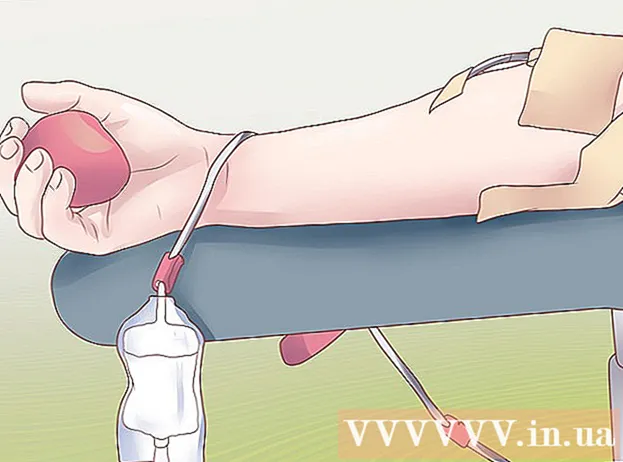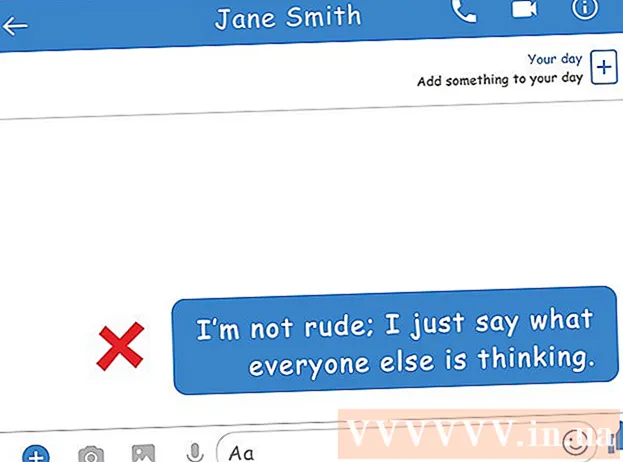نویسنده:
Clyde Lopez
تاریخ ایجاد:
26 جولای 2021
تاریخ به روزرسانی:
1 جولای 2024
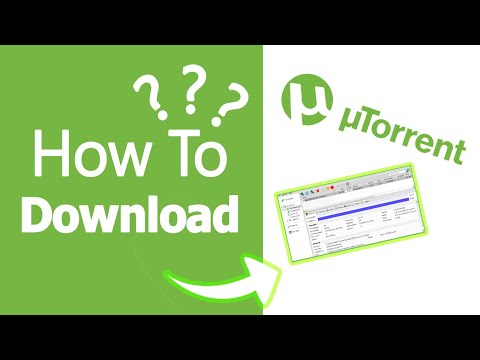
محتوا
در این مقاله ، نحوه باز کردن یک فایل تورنت را به شما نشان می دهیم. یک فایل تورنت یک فایل کوچک است که می توانید با آن یک فایل بزرگ (فیلم ، بازی و غیره) بارگیری کنید. فایل تورنت در یک برنامه خاص مانند BitTorrent باز می شود. فایل های تورنت را می توان در Windows ، macOS و Android باز کرد ، اما در iOS (iPhone / iPad) اینگونه نیست.
مراحل
روش 1 از 2: در رایانه
 1 وب سایت qBitTorrent را باز کنید. در مرورگر وب رایانه خود به https://www.qbittorrent.org/download.php بروید.
1 وب سایت qBitTorrent را باز کنید. در مرورگر وب رایانه خود به https://www.qbittorrent.org/download.php بروید.  2 لینک دانلود را انتخاب کنید. بسته به سیستم عامل خود ، یکی از گزینه های زیر را انتخاب کنید:
2 لینک دانلود را انتخاب کنید. بسته به سیستم عامل خود ، یکی از گزینه های زیر را انتخاب کنید: - Windows-روی نصب کننده 64 بیتی در سمت راست سرصفحه پیوند Mirror در بخش Windows کلیک کنید.
- Mac - روی DMG در سمت راست عنوان پیوند Mirror در بخش macOS کلیک کنید.
 3 روی فایل نصب بارگیری شده دوبار کلیک کنید. باز خواهد شد.
3 روی فایل نصب بارگیری شده دوبار کلیک کنید. باز خواهد شد.  4 qBitTorrent را نصب کنید. بسته به سیستم عامل رایانه ، موارد زیر را انجام دهید:
4 qBitTorrent را نصب کنید. بسته به سیستم عامل رایانه ، موارد زیر را انجام دهید: - Windows - در صورت درخواست روی Yes کلیک کنید ، سپس دستورالعمل های روی صفحه را دنبال کنید.
- Mac - نماد qBitTorrent را به میانبر پوشه Applications بکشید ، سپس دستورالعمل های روی صفحه را دنبال کنید. ممکن است لازم باشد ابتدا اجازه دهید نرم افزار شخص ثالث نصب شود.
 5 روی فایل تورنت دوبار کلیک کنید. از آنجا که در هنگام نصب فایل های torrent qBitTorrent با qBitTorrent مرتبط هستند ، فایل تورنت شما در qBitTorrent باز می شود.
5 روی فایل تورنت دوبار کلیک کنید. از آنجا که در هنگام نصب فایل های torrent qBitTorrent با qBitTorrent مرتبط هستند ، فایل تورنت شما در qBitTorrent باز می شود. - در Mac ، روی فایل torrent کلیک کنید و سپس روی File> Open With> qBitTorrent کلیک کنید.

لوئیجی اپیدو
تکنسین تعمیر رایانه لوئیجی اوپیدو مالک و تکنسین Pleasure Point Computers ، یک شرکت تعمیر کامپیوتر در سانتا کروز ، کالیفرنیا است.دارای بیش از 25 سال تجربه در تعمیر کامپیوتر ، به روز رسانی ، بازیابی اطلاعات و حذف ویروس. او همچنین بیش از دو سال است که برنامه Computer Man را پخش می کند! در KSCO در کالیفرنیای مرکزی لوئیجی اپیدو
لوئیجی اپیدو
تکنسین تعمیر کامپیوترهشدار کارشناس: فقط فایلهای تورنت را از وب سایتهای معتبر یا افرادی که می شناسید بارگیری کنید. اگر می خواهید یک فایل تورنت را بارگیری کنید ، مطمئن شوید که آنتی ویروس و ضد جاسوس افزار خوبی روی رایانه خود نصب کرده اید ، مانند Malwarebytes ، AVG یا Avast. وقتی فایل در رایانه شما بارگیری شد ، آن را برای کدهای مخرب اسکن کنید.
 6 بر روی کلیک کنید موافقوقتی خواسته شد پنجره "ذخیره" باز می شود.
6 بر روی کلیک کنید موافقوقتی خواسته شد پنجره "ذخیره" باز می شود. - فقط زمانی که برای اولین بار یک فایل تورنت را در qBitTorrent باز می کنید ، باید روی دکمه مشخص شده کلیک کنید.
 7 پوشه ای را برای ذخیره فایل ها انتخاب کنید. روی نماد پوشه شکل در کنار کادر متنی Save In کلیک کنید ، یک پوشه را انتخاب کرده و روی Select Folder کلیک کنید. فایل های (فیلم ، بازی و غیره) بارگیری شده با استفاده از فایل های تورنت در این پوشه ذخیره می شوند.
7 پوشه ای را برای ذخیره فایل ها انتخاب کنید. روی نماد پوشه شکل در کنار کادر متنی Save In کلیک کنید ، یک پوشه را انتخاب کرده و روی Select Folder کلیک کنید. فایل های (فیلم ، بازی و غیره) بارگیری شده با استفاده از فایل های تورنت در این پوشه ذخیره می شوند. - در Mac ، روی Select (به جای Select Folder) کلیک کنید.
 8 بر روی کلیک کنید خوب. این دکمه در پایین پنجره قرار دارد.
8 بر روی کلیک کنید خوب. این دکمه در پایین پنجره قرار دارد.  9 فایلهای بارگیری شده را مرور کنید. برای انجام این کار ، به پوشه ای برای ذخیره فایل هایی که مشخص کرده اید بروید - در آن زیر پوشه هایی با فایل های بارگیری شده پیدا خواهید کرد. برای مشاهده فایل ، روی زیر پوشه مربوطه دوبار کلیک کنید.
9 فایلهای بارگیری شده را مرور کنید. برای انجام این کار ، به پوشه ای برای ذخیره فایل هایی که مشخص کرده اید بروید - در آن زیر پوشه هایی با فایل های بارگیری شده پیدا خواهید کرد. برای مشاهده فایل ، روی زیر پوشه مربوطه دوبار کلیک کنید. - نام زیر پوشه همان نام فایل تورنت خواهد بود.
روش 2 از 2: در دستگاه Android
 1 فایل تورنت را بارگیری کنید. در پوشه بارگیری در دستگاه Android شما ظاهر می شود.
1 فایل تورنت را بارگیری کنید. در پوشه بارگیری در دستگاه Android شما ظاهر می شود. 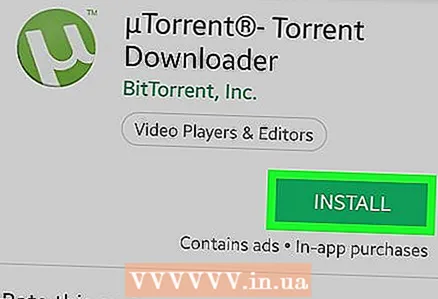 2 uTorrent را بارگیری کنید. این یکی از محبوب ترین سرویس گیرندگان تورنت موجود برای Android است. برای بارگیری آن:
2 uTorrent را بارگیری کنید. این یکی از محبوب ترین سرویس گیرندگان تورنت موجود برای Android است. برای بارگیری آن: - فروشگاه Play را باز کنید
 .
. - روی نوار جستجو کلیک کنید.
- وارد مطلقا.
- در منوی کشویی روی uTorrent Torrent Downloader کلیک کنید.
- روی نصب کلیک کنید.
- فروشگاه Play را باز کنید
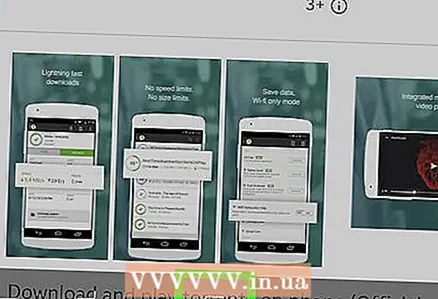 3 فروشگاه Play را ببندید. برای انجام این کار ، دکمه Android Home را فشار دهید.
3 فروشگاه Play را ببندید. برای انجام این کار ، دکمه Android Home را فشار دهید.  4 فایل منیجر را راه اندازی کنید. نام آن بستگی به دستگاه شما دارد. به طور معمول ، فایل منیجر Files یا File Manager نامیده می شود و در نوار برنامه قرار دارد.
4 فایل منیجر را راه اندازی کنید. نام آن بستگی به دستگاه شما دارد. به طور معمول ، فایل منیجر Files یا File Manager نامیده می شود و در نوار برنامه قرار دارد.  5 محیط ذخیره سازی فایل ها را انتخاب کنید. روی رسانه (به عنوان مثال "Storage") کلیک کنید ، که فایل های (فیلم ، بازی و غیره) بارگیری شده با استفاده از فایل های تورنت را ذخیره می کند.
5 محیط ذخیره سازی فایل ها را انتخاب کنید. روی رسانه (به عنوان مثال "Storage") کلیک کنید ، که فایل های (فیلم ، بازی و غیره) بارگیری شده با استفاده از فایل های تورنت را ذخیره می کند. - در برخی از مدیران پرونده (مانند برنامه Files سامسونگ) ، می توانید از این مرحله بگذرید.
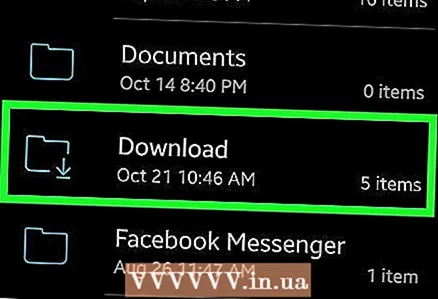 6 روی یک پوشه ضربه بزنید بارگیری ها. آن را در لیست پوشه ها پیدا خواهید کرد.
6 روی یک پوشه ضربه بزنید بارگیری ها. آن را در لیست پوشه ها پیدا خواهید کرد.  7 روی فایل بارگیری شده تورنت ضربه بزنید. آن را در پوشه Downloads خود خواهید یافت. فایل تورنت در uTorrent باز می شود.
7 روی فایل بارگیری شده تورنت ضربه بزنید. آن را در پوشه Downloads خود خواهید یافت. فایل تورنت در uTorrent باز می شود.  8 دو تا ضربه ی آهسته بزن اجازه. این دسترسی فایل و اطلاعات مکان را برای uTorrent ارائه می دهد. بارگیری فایل های مرتبط با فایل تورنت آغاز می شود.
8 دو تا ضربه ی آهسته بزن اجازه. این دسترسی فایل و اطلاعات مکان را برای uTorrent ارائه می دهد. بارگیری فایل های مرتبط با فایل تورنت آغاز می شود.  9 منتظر بمانید تا بارگیری کامل شود. سپس به مرحله بعدی بروید.
9 منتظر بمانید تا بارگیری کامل شود. سپس به مرحله بعدی بروید.  10 پوشه را با فایل بارگیری شده باز کنید. به پوشه Downloads در مدیریت فایل برگردید و سپس روی فایل (یا پوشه) بارگیری شده ضربه بزنید تا باز شود.
10 پوشه را با فایل بارگیری شده باز کنید. به پوشه Downloads در مدیریت فایل برگردید و سپس روی فایل (یا پوشه) بارگیری شده ضربه بزنید تا باز شود. - ممکن است فایل بارگیری شده در دستگاه شما باز نشود (بسته به نوع فایل).
نکات
- توصیه می کنیم فایل بارگیری شده را در همان زمانی که برای بارگیری لازم است توزیع کنید. برای این کار ، فایل تورنت را از سرویس گیرنده تورنت حذف نکنید و کامپیوتر را خاموش نکنید.
هشدارها
- هنگام بارگیری پرونده ها از طریق فایل های تورنت ، از قوانین حق چاپ و مالکیت معنوی مطلع باشید.